Adobe Reader: A kiemelő szín megváltoztatása
Ez a lépésről lépésre végigvezető útmutató megmutatja, hogyan lehet megváltoztatni a kiemelő színt a szövegek és szöveges mezők számára az Adobe Readerben.
Ami talán forradalmi változás (na jó, persze túlzunk), az iOS 15.4 béta 1 frissítés vadonatúj Face ID módosítással érkezik. Egy változás, amely válasz lehet a Face ID-vel kapcsolatos növekvő csalódottságodra a COVID-időszakban.
Nyilvánvaló, hogy az Apple-felhasználók szigorú használata világszerte, valamint a rengeteg további frissítés és kisebb javítás javítja az általános élményt, de ez még a jelenlegi állapotában is óriási lépés a gyakorlatiasság felé, és ezt nagyra értékeljük.
Olvasson tovább, és megtudja, hogyan teheti könnyebbé az életét ezzel az új funkcióval.
Kívánt:
Szemüveg hozzáadása az iPhone Face ID-hez
A szemüveg hozzáadása az arcazonosítóhoz 2 lépésből áll (3 lépés, ha az arcazonosítót a semmiből állítja be). Feltételezzük, hogy Ön már használ Face ID-t, és frissíteni szeretné a megjelenését, mert az Apple most jobb arcazonosító élményt kínál a legutóbbi frissítésével .
A Face ID új finomítása a szemet körülvevő részletre támaszkodik, nem pedig magára a szemre, amely terület akkor is látható, ha maszkot és szemüveget visel. Az Apple ezt a bonyolultnak tűnő folyamatot két lépésben hajtja végre.
Miután befejezte a Face ID beállítását, új lehetőségek jelennek meg, amelyek lehetővé teszik Face ID hozzáadását maszkkal és szemüvegek hozzáadásával.
Ez az útmutató azoknak a felhasználóknak szól, akik már beállítottak arcazonosítót, és szeretnék beállítani az új arcazonosítót maszkkal , majd a szemüveget is hozzáadni .
1. lépés: Állítsa be az arcazonosítót maszkkal
Nyissa meg a Beállítások alkalmazást az iPhone kezdőképernyőjén.
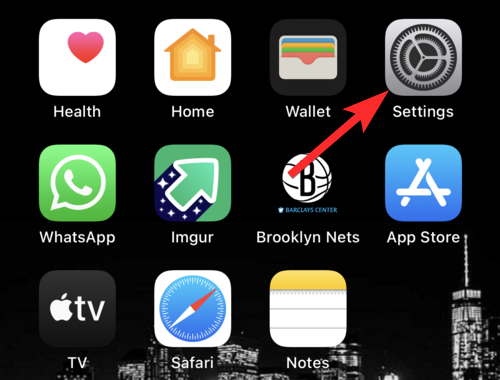
Görgessen le, és koppintson a Face ID & Passcode elemre .
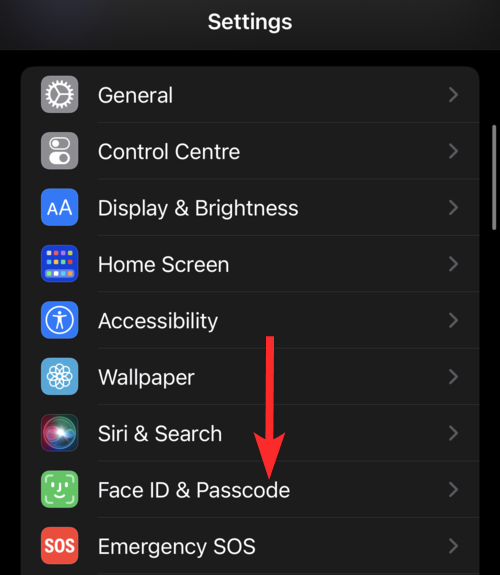
Írja be az eszköz jelszavát a Face ID beállítások menü eléréséhez.
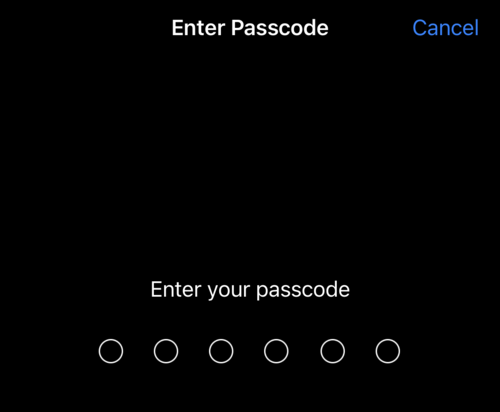
Görgessen le, és érintse meg az Arcazonosító használata maszkkal váltógombot. (Ahelyett, hogy zöldre váltana, ez egy új beállítási ablakot nyit meg).
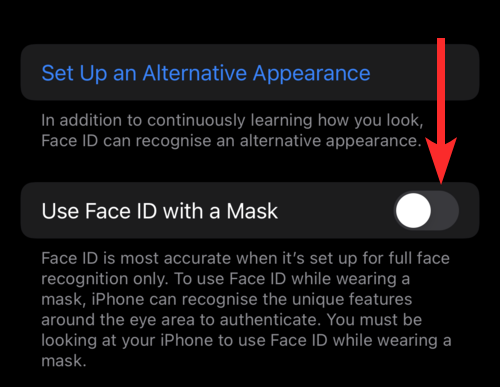
Koppintson az Arcazonosító használata maszkkal elemre .
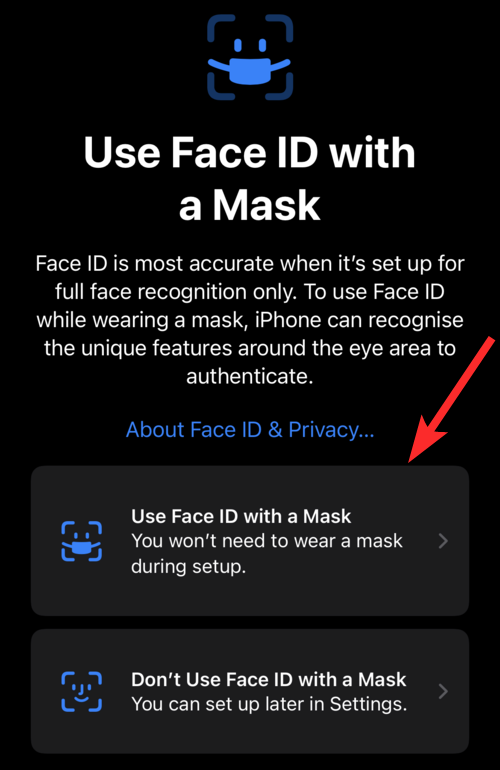
Koppintson az Első lépések elemre .
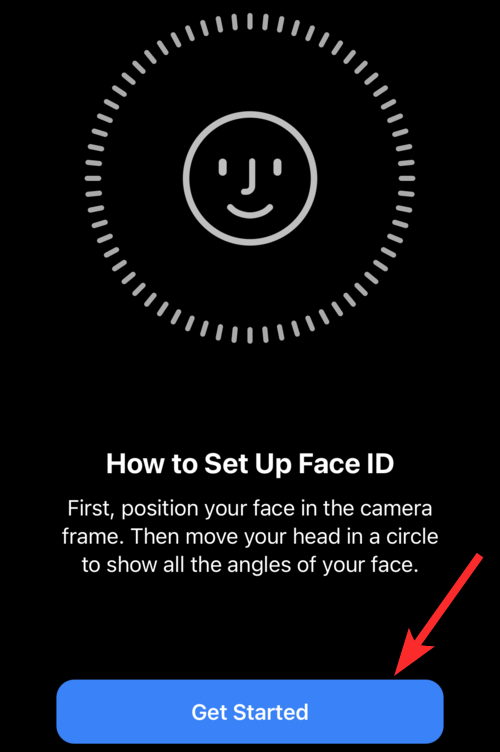
Helyezze arcát a négyzet alakú keretbe, amíg kör alakú keret nem lesz.
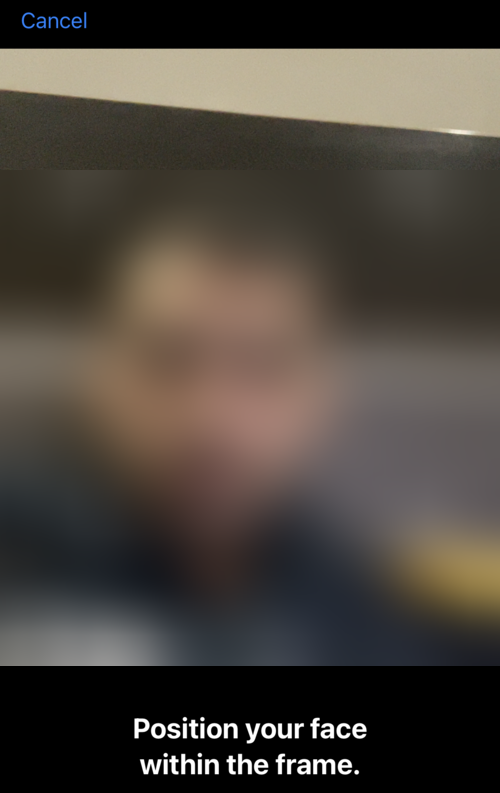
Kövesse a képernyőn megjelenő utasításokat az arcszkennelés befejezéséhez.
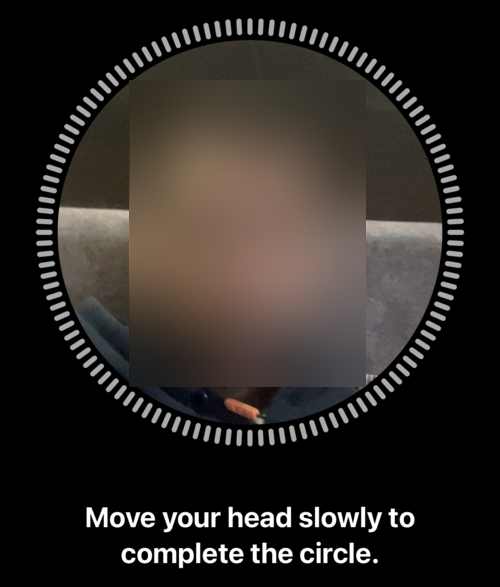
A beolvasás befejezése után koppintson a Kész elemre .
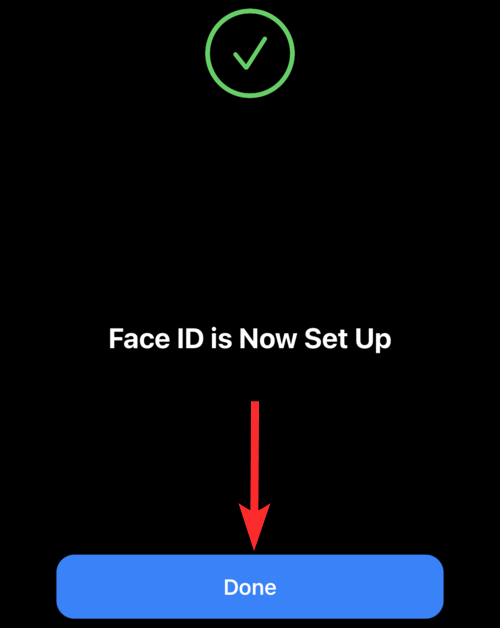
Visszatérve az Arcazonosító beállításokhoz, az Arcazonosító használata maszkkal váltógomb zöldre vált.
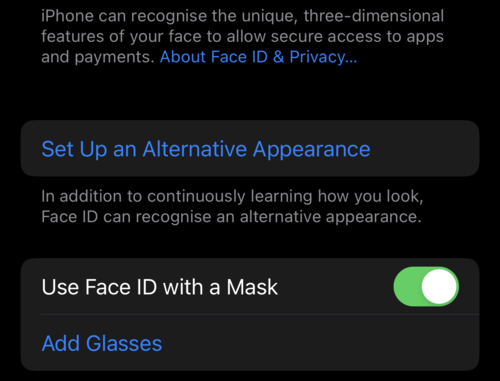
2. lépés: Állítsa be a Szemüveg hozzáadása lehetőséget
A Szemüveg hozzáadása funkció beállításakor győződjön meg róla, hogy viseli a szemüvegét.
Nyissa meg a Beállítások alkalmazást az iPhone kezdőképernyőjén.
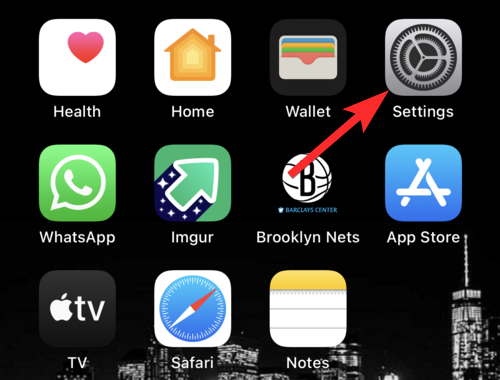
Görgessen le, és koppintson a Face ID & Passcode elemre .
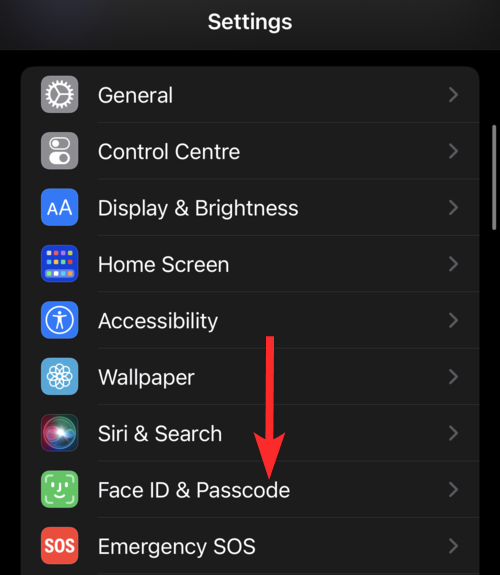
Írja be az eszköz jelszavát a Face ID beállítások menü eléréséhez.
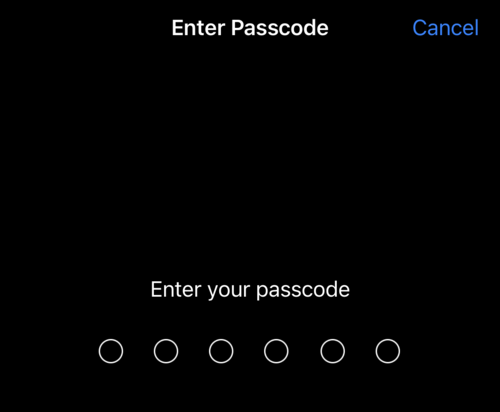
Görgessen le, és érintse meg a Szemüveg hozzáadása opciót.
Megjegyzés: Ez a lehetőség csak akkor lesz elérhető, ha befejezte a Face ID maszkkal történő beállítását .
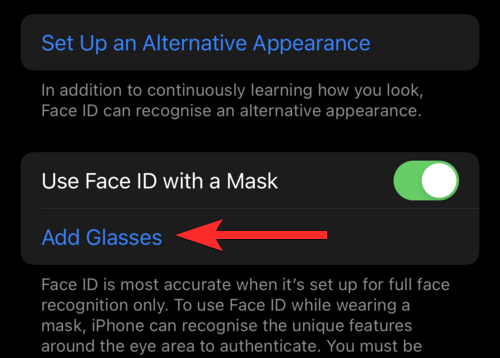
Koppintson a Folytatás elemre .
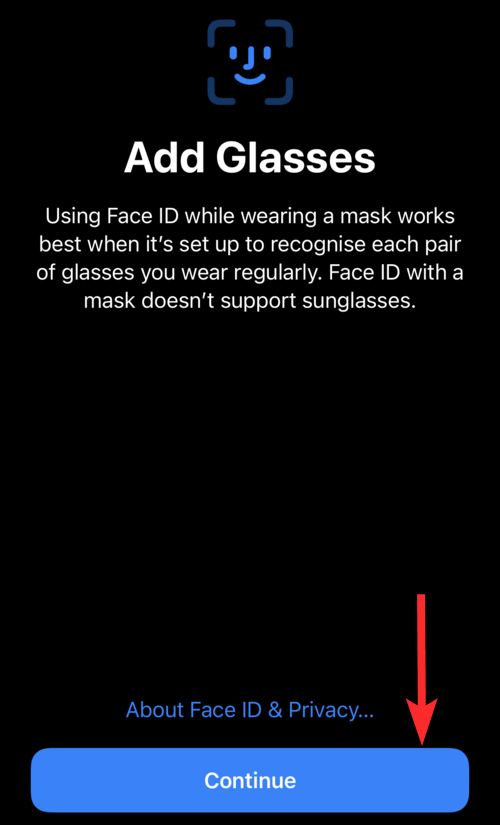
Koppintson az Első lépések lehetőségre az arc szkennelésének megkezdéséhez.
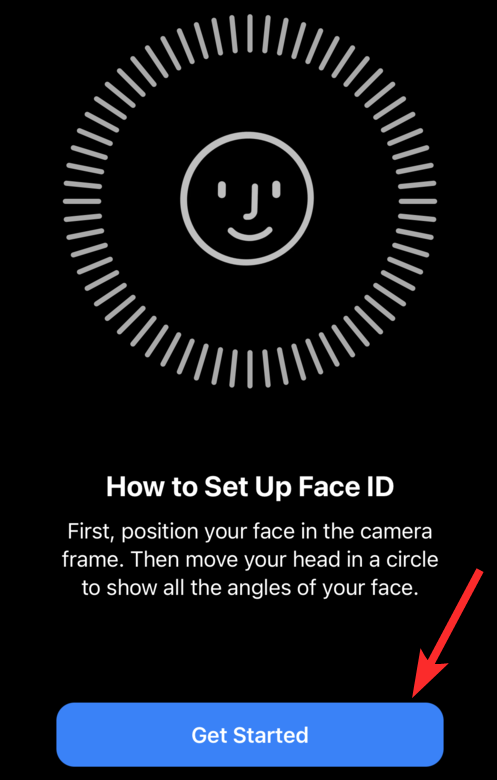
Ne feledje, hogy a vizsgálat során szemüveget kell viselnie, és az Apple is emlékeztetni fogja erre. Ha megjelenik ez az emlékeztető, viseljen szemüveget, és koppintson a Próbáld újra elemre a beolvasás folytatásához.
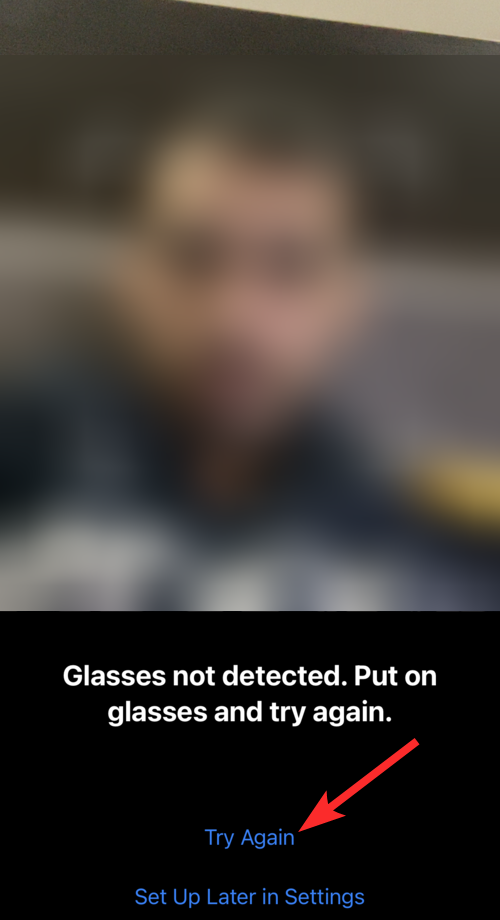
Kövesse a képernyőn megjelenő utasításokat az arcszkennelés befejezéséhez.
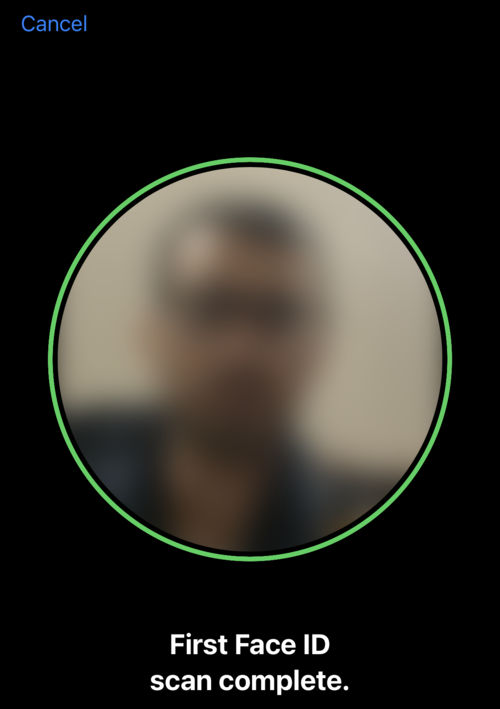
Visszatérve a beállításokba, láthatja, hogy egy szemüveget adtak hozzá.
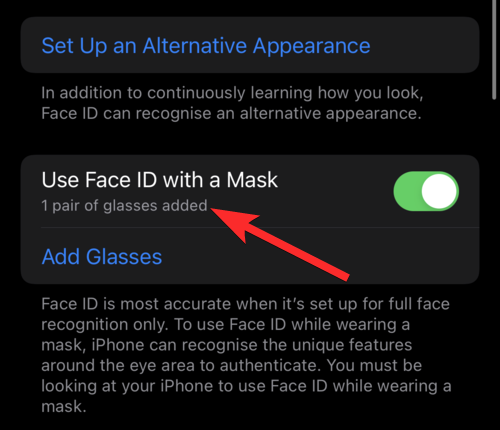
Hozzáadhatok szemüveget minden iPhone-hoz?
Nem. Az iOS 15.4 egy csomó nagyon várt funkcióval érkezett, és természetesen ezeknek a funkcióknak egy része, mint például a Face ID with a Mask és az Add Glasses a legújabb hardverspecifikációkat igényli.
Kiderült, hogy a Szemüveg hozzáadása funkció használatához iPhone 12 vagy iPhone 13 készülékre lesz szüksége.
Még ha iPhone-ja rendelkezik is Face ID-vel (ami az iPhone X és újabb modellekben kapható), nem fogja tudni használni a Szemüveg hozzáadása funkciót, hacsak nem rendelkezik iPhone 12-es vagy újabb modellel. Mindez azonban az iOS 15.4 Beta 1 frissítésére vonatkozik, és a következő frissítésekkel változhat.
GYIK
Be kell állítanom a Face ID-t maszkkal a Szemüveg hozzáadása funkció eléréséhez?
Igen. Valójában a Szemüveg hozzáadása funkció szürkén jelenik meg, hacsak nem fejezi be a Face ID beállítását maszkkal. Tekintse meg a fenti útmutatónkat a két funkció ebben a sorrendben történő beállításához.
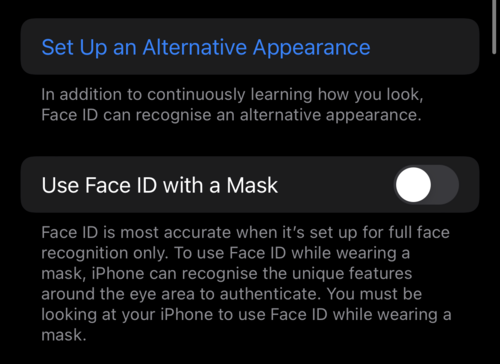
Van egy iPhone X-em, amihez Face ID tartozik. Használhatom a Szemüveg hozzáadása funkciót?
Nem. A vadonatúj Szemüveg hozzáadása funkció csak az iPhone 12 vagy újabb modelleken érhető el. Valójában sem az Arcazonosító használata maszkkal, sem az iOS 15.4-es frissítéssel kapott Szemüveg hozzáadása funkció (jelenleg) nem használható az iPhone X, XS, XR és 11 készülékeken.
Az új Add Glasses funkció támogatja a napszemüveget?
Nem. A Szemüveg hozzáadása funkció nem támogatja a napszemüveget.
Az Apple TrueDepth kamerát használ, hogy további biztonságot nyújtson azáltal, hogy Ön iPhone-jára néz, miközben az észleli az arcát. Könnyű megérteni, hogy ez a figyelemfelismerés nem biztos, hogy működik, ha napszemüveget visel.
Kell-e maszkot viselnem, hogy beállíthassam a Face ID maszkot?
Nem, a Face ID with a Mask nem követeli meg, hogy maszkot viseljen a beállítás során. Ennek az az oka, hogy a Face ID with a Mask beolvassa az arcán lévő olyan jellemzőket, amelyek akkor is láthatók, ha maszkot visel. Tehát ezek a funkciók láthatóak függetlenül attól, hogy visel-e maszkot vagy sem.
A dolog lényege az, hogy a COVID nem mutatta a lassulás jeleit, és itt az ideje, hogy technológiánkat eleve fel kell szerelni a vele szembeni kezelésre. És ez egy jó kezdet. Ez van, srácok! Ha további kérdései vannak, nyugodtan tegye fel őket az alábbi megjegyzésekben.
Összefüggő:
Ez a lépésről lépésre végigvezető útmutató megmutatja, hogyan lehet megváltoztatni a kiemelő színt a szövegek és szöveges mezők számára az Adobe Readerben.
Itt részletes utasításokat talál arról, hogyan lehet megváltoztatni a felhasználói ügynök karakterláncot az Apple Safari böngészőben MacOS rendszeren.
Szeretné letiltani az Apple Szoftverfrissítés képernyőt, és megakadályozni, hogy megjelenjen a Windows 11 számítógépén vagy Mac-en? Próbálja ki ezeket a módszereket most!
Ha a LastPass nem tud csatlakozni a szervereihez, törölje a helyi gyorsítótárat, frissítse a jelszókezelőt, és tiltsa le a böngésző bővítményeit.
Tartsa tisztán a Google Chrome böngésző gyorsítótárát a következő lépésekkel.
Sok felhasználó számára a 24H2 frissítés törli az auto HDR-t. Ez az útmutató elmagyarázza, hogyan orvosolhatod ezt a problémát.
A keresztreferenciák segíthetnek dokumentumod felhasználóbarátabbá, rendezettebbé és hozzáférhetőbbé tételében. Ez a útmutató megtanítja, hogyan hozhatsz létre keresztreferenciákat Wordben.
A Spotify zavaró lehet, ha minden alkalommal automatikusan megnyílik, amikor elindítja a számítógépét. Az automatikus indítás leállítása az alábbi lépések segítségével.
Kíváncsi arra, hogyan integrálhatja a ChatGPT-t a Microsoft Word-be? Ez az útmutató pontosan megmutatja, hogyan teheti ezt meg a ChatGPT for Word bővítménnyel 3 egyszerű lépésben.
Tanuld meg, hogyan oldj meg egy gyakori problémát, amelyben a képernyő villog a Google Chrome böngészőben.








